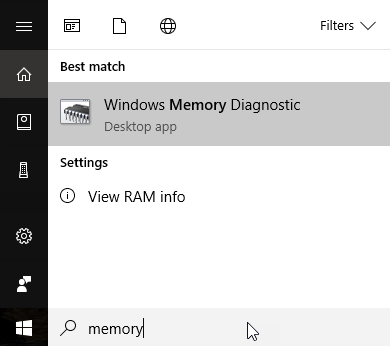
L’échec ou l’échec de la mémoire est l’une des causes les plus courantes de l’écran bleu de la mort (BSOD) de Windows. Si vous commencez à avoir un BSOD inexpliqué, la mémoire RAM de votre ordinateur peut en être la cause.
Si Windows rencontre ou soupçonne une erreur de mémoire, le système d'exploitation lance parfois l'outil de diagnostic de la mémoire pour tester systématiquement la mémoire de votre ordinateur à la recherche d'erreurs. Malheureusement, l'outil de diagnostic ne peut pas être exécuté à partir de Windows. vous devez redémarrer votre ordinateur et permettre à l'outil de s'exécuter avant le chargement de Windows.
Vous pouvez également effectuer un test manuel à l'aide de l'outil de diagnostic de la mémoire. C'est une excellente option si vous pensez que vous avez des erreurs de mémoire dans les registres supérieurs de votre RAM, où les informations sont rarement écrites ou lues. Tout comme lorsque Windows utilise automatiquement l'outil de diagnostic, vous devez redémarrer votre ordinateur pour que celui-ci puisse tester votre mémoire.
Manuellement à l'aide de l'outil de diagnostic de mémoire
Pour tester votre mémoire pour les erreurs, commencez par cliquer sur Débuten tapant sur la mémoire puis en cliquant surDiagnostique de la mémoire de Windows.
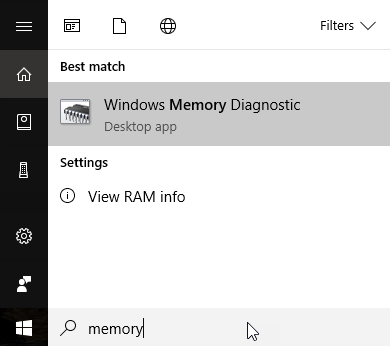
La fenêtre Diagnostic de la mémoire Windows n'a que deux options. Vous pouvez soit démarrer l'outil immédiatement, auquel cas vous devez fermer tous vos programmes et préparer Windows 7 à redémarrer et commencer le test, ou vous pouvez planifier le test de manière à ce qu'il démarre au prochain démarrage de Windows. Puisque vous voulez probablement tester immédiatement votre mémoire, fermez tous les programmes ouverts et choisissez la première option.

Lorsque vous cliquez sur cette option, Windows vous avertira de fermer tous les programmes ouverts et lancera ensuite le processus de fermeture. Votre ordinateur va redémarrer et l'outil de diagnostic de la mémoire va commencer.

Le test de mémoire standard est un processus en deux étapes au cours duquel Windows écrit et lit dans chaque zone de votre mémoire. Toutes les erreurs rencontrées sont enregistrées et signalées au prochain démarrage de Windows. L'outil indique sa progression à l'aide d'une barre de progression et indique même le pourcentage de tests terminés.
L'outil de diagnostic avertit que le test peut durer quelques minutes, mais nos tests indiquent qu'il faudra un peu plus de temps. 4 Go de mémoire DDR2 ont duré plus de 17 minutes. Préparez-vous à une attente plus longue avec une RAM plus lente ou si vous avez beaucoup de mémoire installée sur votre ordinateur.
Si Windows rencontre une erreur, l'outil peut sembler immobile alors que le test est en cours. Ne redémarrez votre ordinateur que si le test dure plus de 30 minutes sans aucune progression.
Une fois le test terminé, Windows redémarre et vous présente un rapport sur ses résultats. Si tout s'est bien passé et qu'aucune erreur de mémoire n'a été trouvée, vous recevrez simplement un bref message sur les résultats.

Si l'outil de diagnostic a détecté des erreurs, vous en serez averti et Windows vous proposera une marche à suivre.
L'outil de diagnostic de la mémoire Windows est un moyen simple et gratuit de vérifier les erreurs de mémoire sur votre ordinateur. Ce n’est pas l’outil de diagnostic le plus sophistiqué, c’est un excellent point de départ si vous pensez que votre RAM vous force à utiliser un BSOD. Si vous avez besoin d'un test de mémoire plus complet, envisagez certaines des solutions disponibles sur le Web. Prendre plaisir!

